MT4(Meta Trader4)在PC的裝置上設置包絡線的方法
在MT4中設置包絡線的方法

本篇文章將介紹在MT4中設置包絡線(Envelopes)的方法。
包絡線是由上下2條具有一定偏差的移動平均線組成的技術指標。
可以從視覺上確認價格與移動平均線之間有多少偏差,有助於判斷市場反轉點。
接下來繼續介紹關於包絡線的設置。
啟動MT4中的包絡線
在MT4的圖表中添加包絡線時有以下兩種方法。①從導航中添加
點擊MT4「導航」中的「技術指標」,然後點擊「趨勢指標」,雙擊「趨勢指標」中的「Envelopes」或是直接拖放到圖表上。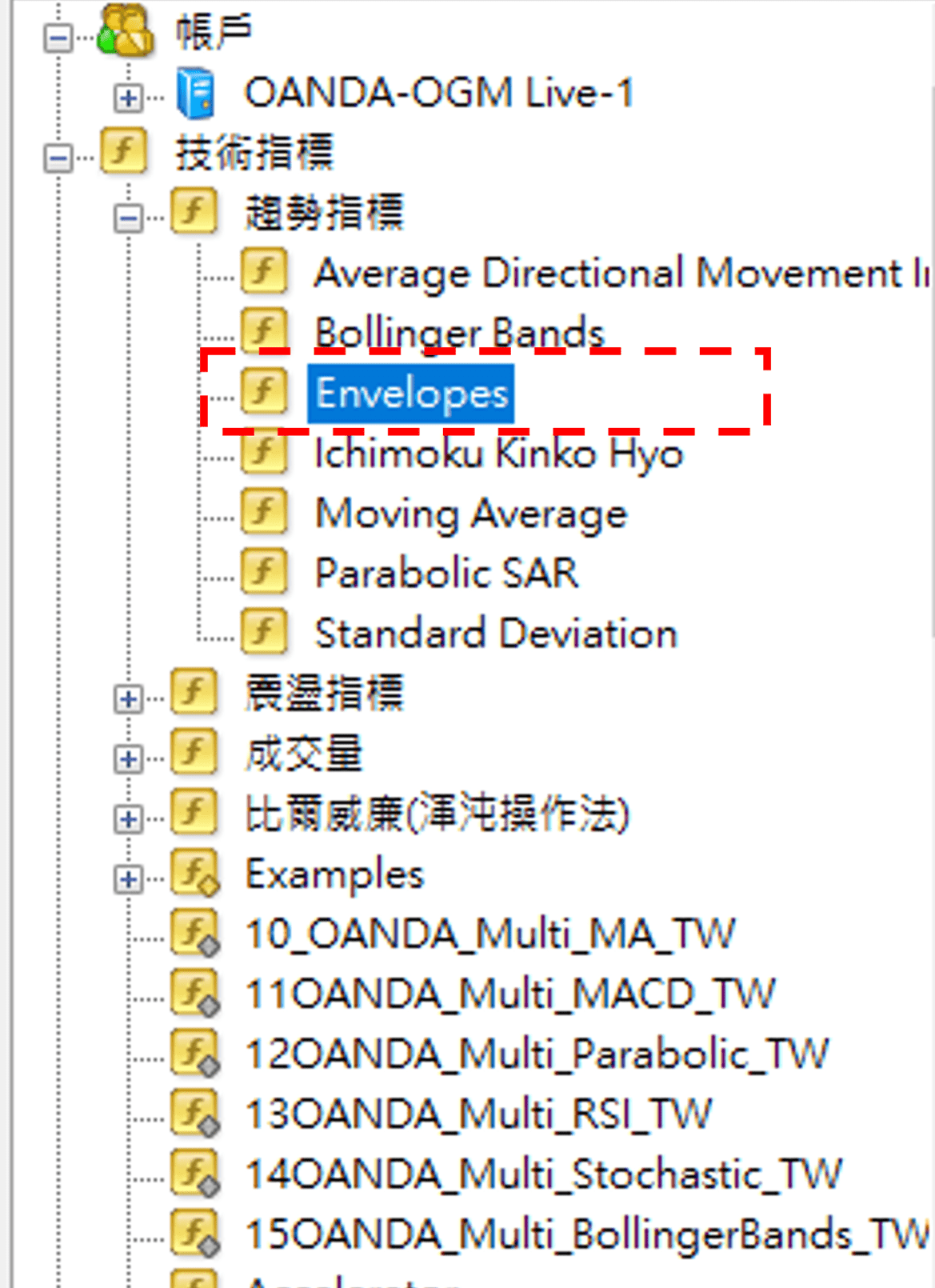
②從菜單的「插入」中添加
點擊MT4菜單中的「插入」,然後點擊「技術指標」,最後點擊「趨勢指標」中的「Envelopes」。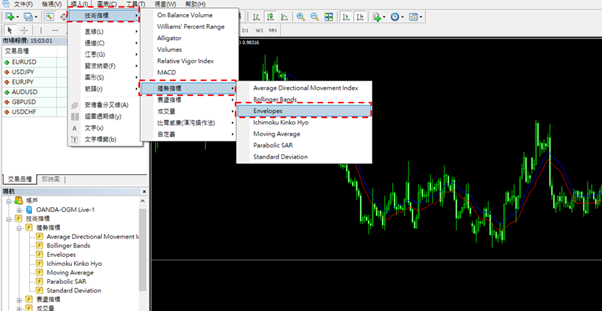
包絡線設置視窗中的各種設置
啟動包絡線後將會顯示設置介面。在各標籤(「參數」「顏色」「水平位」「應用範圍」)中可以進行包絡線的設置,最後點擊「確定」。
另外,點擊視窗右下方的「重設」的話可以把設置恢復到預設值。
「參數」標籤
在「參數」標籤中可以進行以下設置。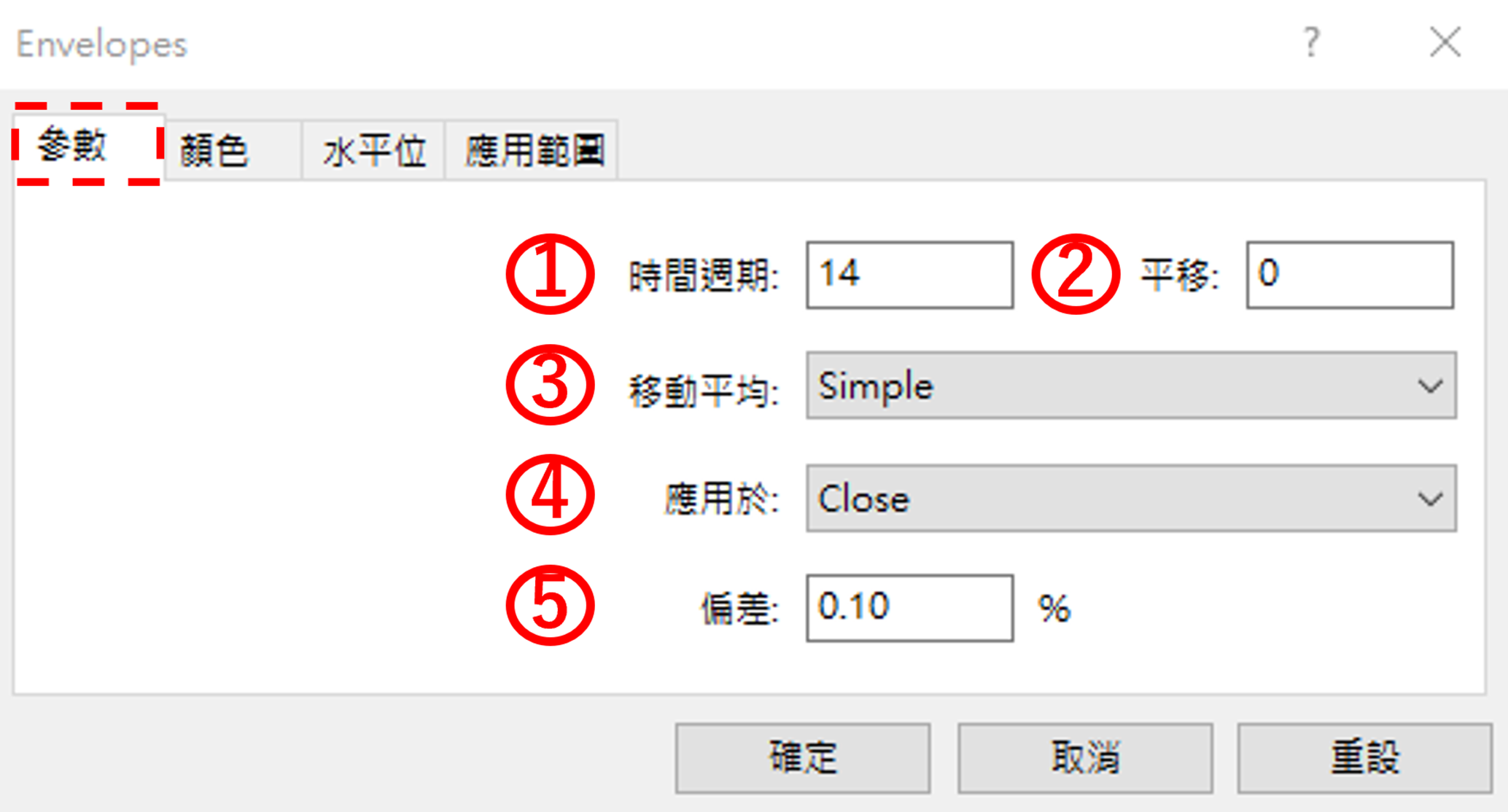
①時間週期
設置計算移動平均線時的週期。預設值為「14」。
②平移
可以把包絡線的顯示位置向左右偏移。輸入正數將會向右偏移,輸入負數將會向左偏移。

③移動平均
設置移動平均線的種類。預設值為「Simple」。
-
●Simple(簡單移動平均線)
●Exponential(指數平滑移動平均線)
●Smoothed(平滑移動平均線)
●Linear Weighted(線形權數移動平均線)
④應用於
設置計算移動平均線時的價格。預設值為「Close」。
-
●Close:收盤價
●Open:開盤價
●High:最高價
●Low:最低價
●Median Price (HL/2):最高價與最低價的平均
●Typical Price (HLC/3):最高價、最低價、收盤價的平均
●Weighted Close (HLCC/4):最高價、最低價、收盤價、收盤價的平均(收盤價是2倍比率)
⑤偏差
設置在於指定週期移動平均線多少偏差率的位置顯示包絡線。預設值為「0.10(%)」。
上下通道根據輸入的數值而改變,數值大通道也會放大,相反,數值小通道也會接近。

「顏色」標籤
在「顏色」標籤中可以設置包絡線的顏色、樣式和寬度。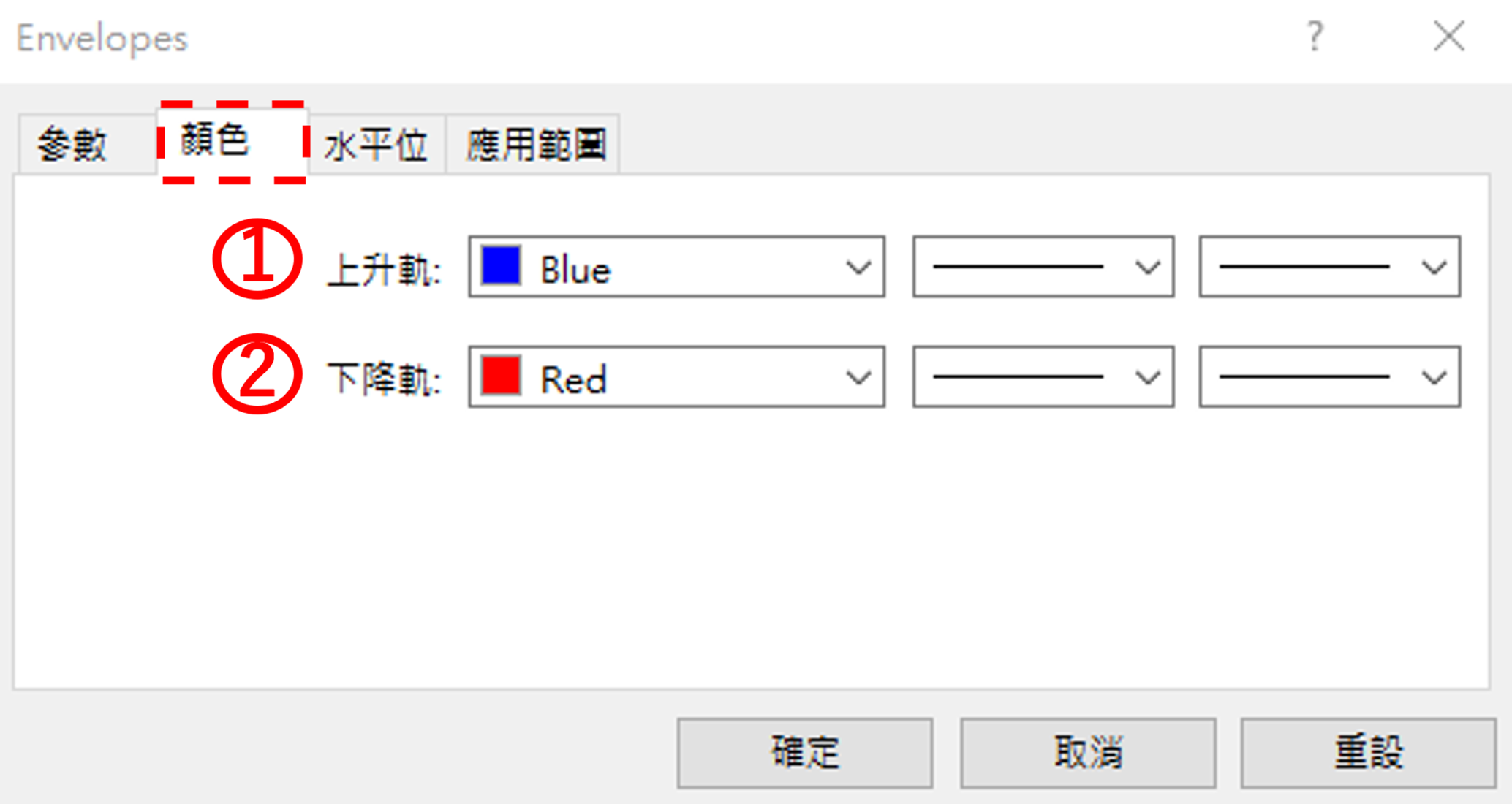
①上升軌
可以修改包絡線上軌線條的顏色、樣式和寬度。②下降軌
可以修改包絡線下軌線條的顏色、樣式和寬度。「水平位」標籤
在「水平位」標籤中可以添加包絡線。點擊①中的「加入」,在②中設置想要顯示包絡線的水平,在①中還可以對添加的包絡線進行編輯和刪除。
另外,添加的包絡線顏色、樣式和寬度可以在③中設置。
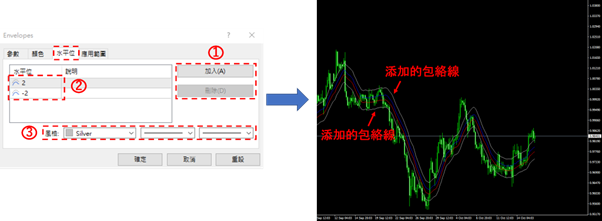
「應用範圍」標籤
在「應用範圍」標籤中可以選擇是否在全部時間週期中顯示包絡線,以及在資料視窗中是否顯示包絡線的數值。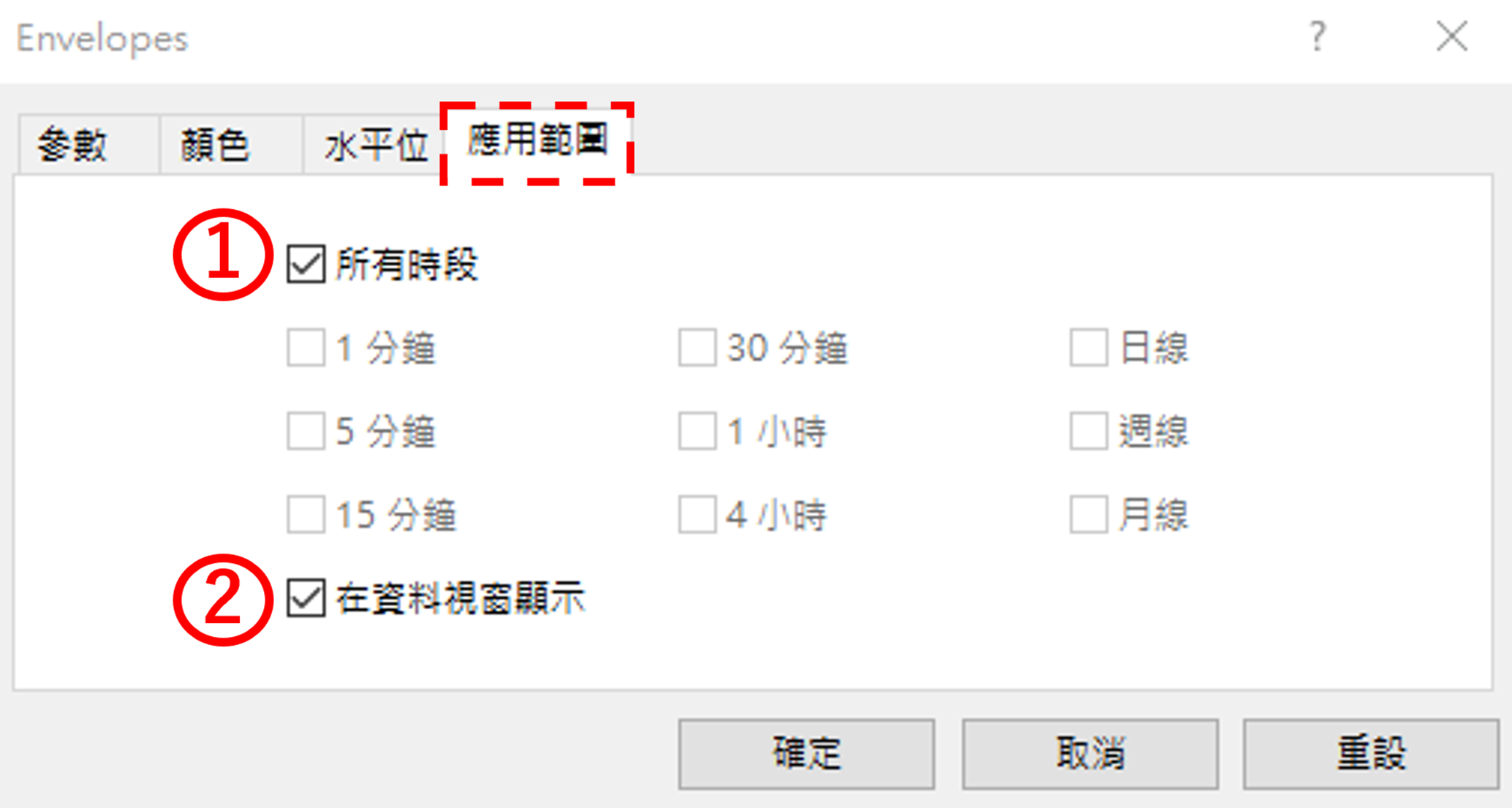
①所有時段
勾選有效後,可以在全部的時間週期中顯示包絡線。默認為勾選,取消勾選後,可以選擇想要顯示的時間週期。
②在資料視窗顯示
勾選有效後,可以在數據窗口中顯示包絡線的數值。默認為勾選。
誠邀您參加全球知名外匯經紀商OANDA的自營交易(Prop Trader)

報名OANDA自營交易(Prop Trader),並通過我們的考核,您就可以使用OANDA提供的資金進行交易,獲得高達90%的交易利潤分成。
全面升級——更多功能、更大靈活性!
優化了“固定最大虧損”,“每日虧損限制”等。查看詳情全新「Boost」計劃
500,000美元交易資金
您可以使用最高500,000美元的資金進行交易。
豐富的交易商品
您可以交易包括外匯、黃金、原油、股票指數等多種商品。





